将数据写入 InfluxDB
使用 Chronograf 向 InfluxDB 写入数据。请选择以下方法之一:
通过 Chronograf UI 上传行协议
在左侧导航栏中选择 Explore。
点击 Data Explorer 右上角的 Write Data。

选择要写入的 database(*如果选择了 InfluxQL 数据源*)或 database 和 retention policy(*如果选择了 Flux 数据源*)。
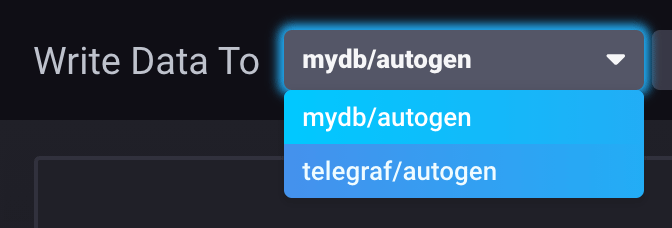
选择以下方法之一上传 行协议:
- Upload File:上传包含行协议的文件以写入 InfluxDB。您可以将文件拖放到文件上传器中,或者单击以使用操作系统的文件选择器并选择要上传的文件。
- Manual Entry:手动输入行协议以写入 InfluxDB。
选择行协议的时间戳精度。Chronograf 支持以下单位:
s(秒)ms(毫秒)u(微秒)ns(纳秒)
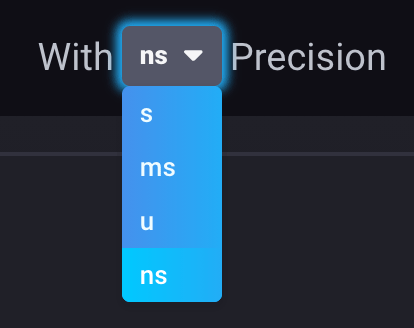
点击 Write。
在查询中使用 InfluxQL INTO 子句
要使用 InfluxQL 查询将数据写回 InfluxDB,请在您的查询中包含 INTO 子句。
在左侧导航栏中选择 Explore。
将 InfluxQL 选为您的数据源类型。
编写一个包含
INTO子句的 InfluxQL 查询。指定要写入的数据库、保留策略和测量。例如:SELECT * INTO "mydb"."autogen"."example-measurement" FROM "example-db"."example-rp"."example-measurement" GROUP BY *点击 Submit Query。
使用 InfluxQL 写入 InfluxDB 2.x 或 InfluxDB Cloud
要使用 InfluxQL 写入 InfluxDB 2.x 或 InfluxDB Cloud 实例,请配置数据库和保留策略映射,并确保当前的 InfluxDB 连接包含适当的连接凭据。
在查询中使用 Flux to() 函数
要使用 InfluxQL 查询将数据写回 InfluxDB,请在您的查询中包含 INTO 子句。
在左侧导航栏中选择 Explore。
将 Flux 选为您的数据源类型。
要使用 Flux 查询 InfluxDB,请在您的 InfluxDB 配置中启用 Flux。
编写一个包含
to()函数的 Flux 查询。提供要写入的数据库和保留策略。使用db-name/rp-name语法。from(bucket: "example-db/example-rp") |> range(start: -30d) |> filter(fn: (r) => r._measurement == "example-measurement") |> to(bucket: "mydb/autogen")点击 Run Script。
此页面是否有帮助?
感谢您的反馈!
支持和反馈
感谢您成为我们社区的一员!我们欢迎并鼓励您对 Chronograf 和此文档提供反馈和错误报告。要查找支持,请使用以下资源
